Windows 11 PC 上的 Android 應用程序:如何在沒有 Windows 預覽體驗計劃的情況下在 Windows 11 上運行 Android 應用程序
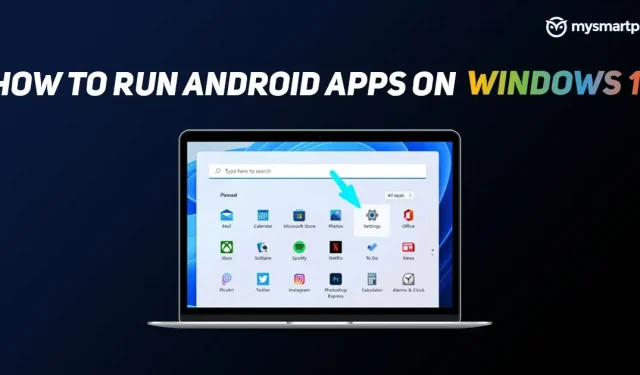
Windows 11 最重要的功能之一是對 Android 應用程序的支持。不過,該功能仍在測試中。適用於 Android 的 Windows 子系統目前僅適用於美國 Dev 和 Beta 渠道的用戶。此外,Amazon AppStore 中只有少數應用程序可供 Beta 測試人員使用。這意味著,即使 Android 應用程序獲得 Windows 11 官方支持,您仍然無法享受 Google Play 商店用戶所擁有的自由,而這正是下載未發布的應用程序發揮作用的地方。如果您的設備運行的是 Windows 11,並且您迫不及待地想在計算機上啟動 Android 應用程序,則可以按照本指南在 Windows 11 電腦上下載任何 Android 應用程序。
另請閱讀:如何在筆記本電腦或 PC 上安裝 Windows 11 [完整指南]
如何在 Windows 11 穩定版上下載未發布的 Android 應用程序
以下介紹瞭如何在任何 Windows 11 計算機上下載未發布的 Android 應用程序。
安裝適用於 Android 的 Windows 子系統
首先,您需要在 Windows 11 PC 上安裝 Android 組件的 Windows 子系統。最終,所有Windows 11用戶都將能夠從Microsoft Store下載安裝包。但是,目前我們將依賴第三方工具,因為該軟件包不適用於 Windows 11 穩定版用戶。要在 Windows 11 上手動安裝適用於 Android 的 Windows 子系統,您需要執行以下操作:
1. 轉到Microsoft Store 的在線鏈接生成器。
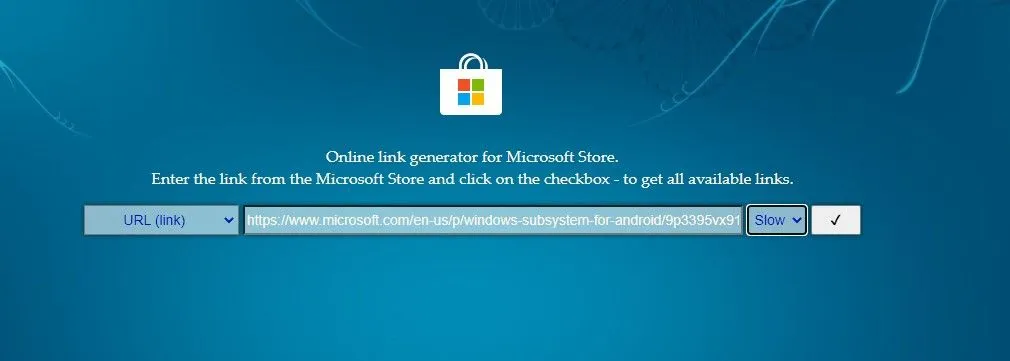
2. 分別從第一個和第二個下拉菜單中選擇“URL(鏈接)”和“慢速”。
3. 在文本框中輸入以下鏈接,然後單擊複選標記按鈕: https: //www.microsoft.com/en-us/p/windows-subsystem-for-android/9p3395vx91nr
4. 找到Windows Subsystem for Android 安裝包。它的大小將超過 1GB,並且會有擴展。msixbundle 擴展名。
5. 右鍵單擊該文件。從下拉菜單中選擇“鏈接另存為”,然後選擇“保存”。
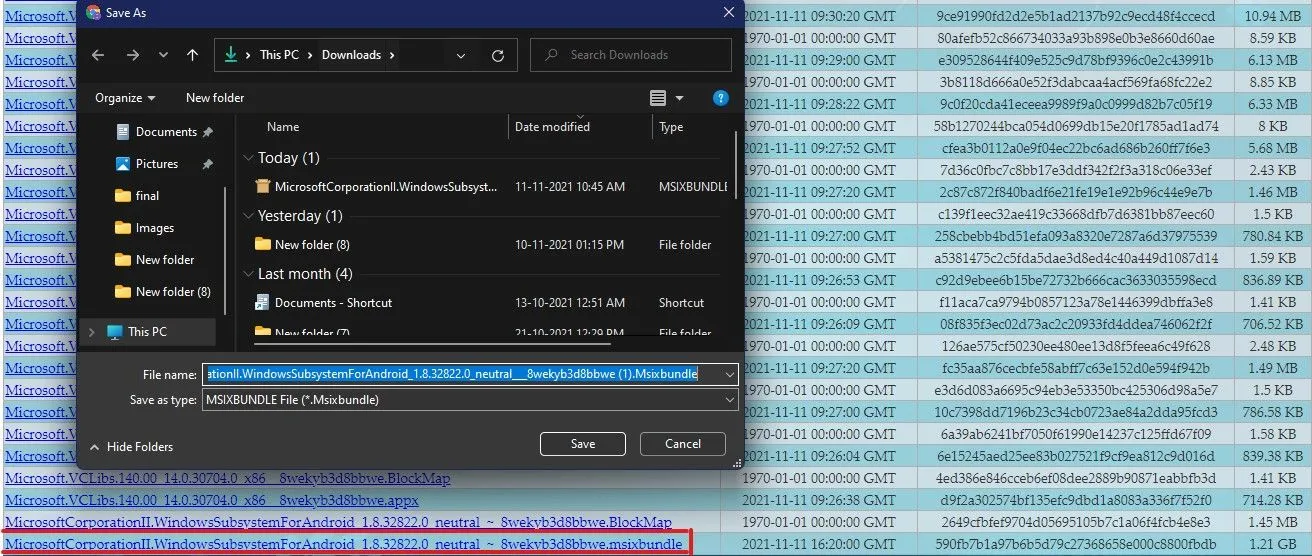
6. 轉到開始。登錄 Windows Powershell 並選擇以管理員身份運行。
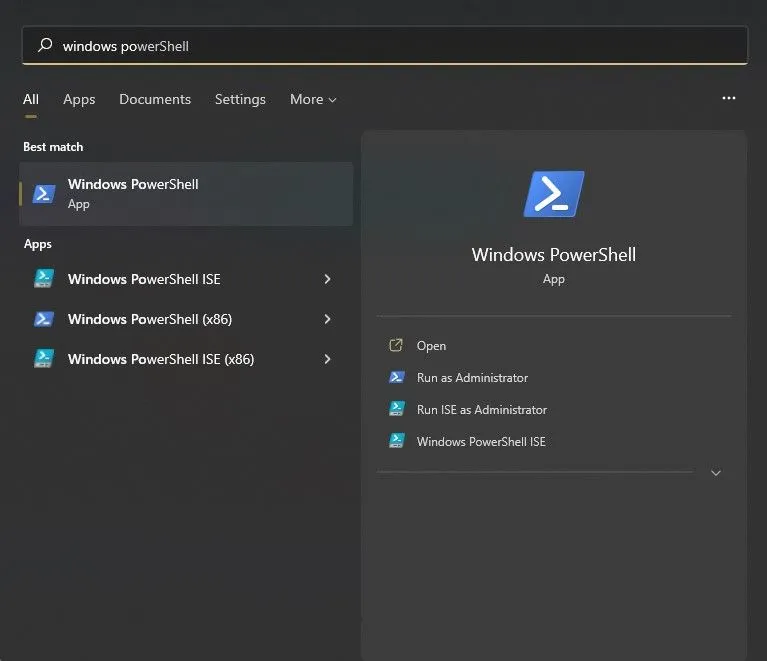
7. 輸入以下命令:Add-AppxPackage -Path“下載的文件目標”(帶“”)。
安裝完成後,您將在“開始”菜單中看到適用於 Android 的 Windows 子系統。該軟件包還附帶 Amazon AppStore,您可以從中獲取適用於 Windows 11 PC 的多個 Android 應用程序。但正如我在一開始所說的,列表很短,如果您所在的國家/地區無法使用 Amazon AppStore,您將無法安裝它們。
另請閱讀:如何下載 Windows 11 ISO 文件並從 USB 安裝
在 Windows 11 上下載未發布的 Android 應用程序
為了克服這個障礙,最好的選擇是在 Windows 11 上下載未發布的 Android 應用程序。現在,在 Windows 11 上下載未發布的應用程序與在 Android 設備上下載相同 – 使用 ADB 和 Android APK 文件。應用。如果您是第一次聽說 ADB(Android 調試橋),請從此處下載 ADB 的最小設置。現在回到在 Windows 11 上下載 Android 應用程序。以下是您需要執行的操作:
1. 打開Windows子系統進行Android設置。
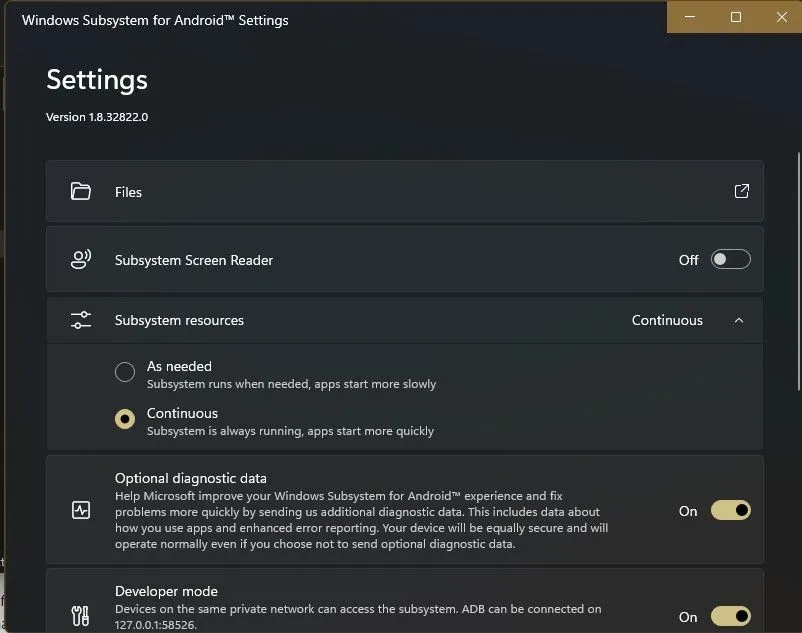
2. 向下滾動並啟用開發者模式。

3. 複製IP 地址。(如果 IP 地址沒有顯示為無法訪問,請單擊頂部“文件”選項旁邊的重定向圖標。如果 Android 層尚未運行,這將強制啟動它。單擊“IP 地址”選項旁邊的“刷新”按鈕.現在您將看到IP地址)
4. 從“開始”打開命令提示符。
5. 輸入以下命令:adb connect <複製的 IP 地址>。要驗證連接是否已建立,請鍵入 adb devices 並查看該設備是否出現在已連接設備列表中。
6. 下載您要在 PC 上使用的 Android 應用程序的 APK 文件。
7. 輸入以下命令:adb install <文件位置>。或者,您可以將文件拖到命令提示符窗口以復制其路徑。
8. 按輸入鍵。您現在將在開始菜單中看到應用程序圖標。
如果您不想使用命令行來安裝 Android 應用程序,您也可以使用名為“ WSAInstall ”的第三方應用程序。如果設備上已安裝 ADB,此應用程序會自動執行 Android 應用程序的安裝過程。如果要安裝 APK,請打開 WSAInstall,找到 APK 文件並開始安裝過程。
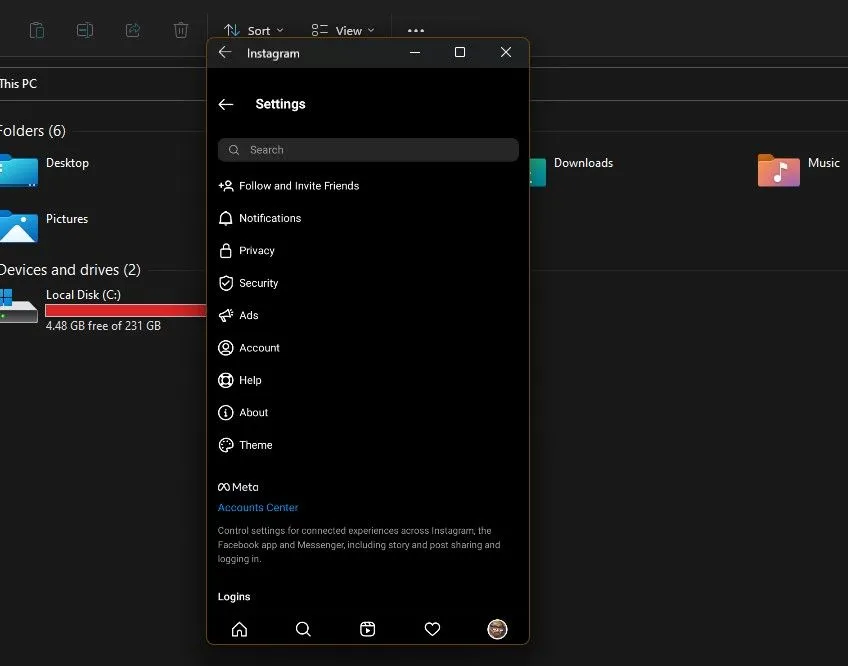
Windows 11 上適用於 Android 的 Instagram 應用
這裡需要記住的一件事是,Android 的 Windows 子系統仍處於 Beta 測試階段,這意味著您必須為偶爾出現的錯誤和性能問題做好準備。另請注意,許多依賴 Google 服務的應用程序可能無法運行。



發佈留言